Como imprimir uma planilha em uma página no Excel 2013
As planilhas do Excel são notoriamente difíceis de imprimir, e mesmo as planilhas que foram otimizadas para impressão podem ocasionalmente apresentar problemas. Felizmente, existe uma opção no menu Imprimir no Excel 2013 que permite ajustar toda a planilha em uma página, com apenas o clique de um botão.
Essa opção é melhor usada para planilhas que são um pouco grandes demais para caber na página e estão derramando uma linha ou coluna extra em outra página. Esse é um desperdício desnecessário de papel e torna as informações muito mais difíceis para o público ler. Continue lendo abaixo para saber como ajustar sua planilha impressa em apenas uma página.
Ajustar uma planilha inteira em uma página no Excel 2013
As etapas deste artigo mostrarão como ajustar as configurações de impressão para esta planilha no Excel 2013 para que a planilha inteira caiba em uma página. Isso não afetará outras planilhas que você abrir no programa. Observe que o Excel até tenta fazer isso em planilhas que não cabem realisticamente em uma página, o que pode resultar em texto muito pequeno para ser lido.
Etapa 1: abra o arquivo do Excel que contém a planilha que você deseja ajustar em uma página.
Etapa 2: Clique na guia Arquivo no canto superior esquerdo da janela.

Etapa 3: clique no botão Imprimir na coluna no lado esquerdo da janela.
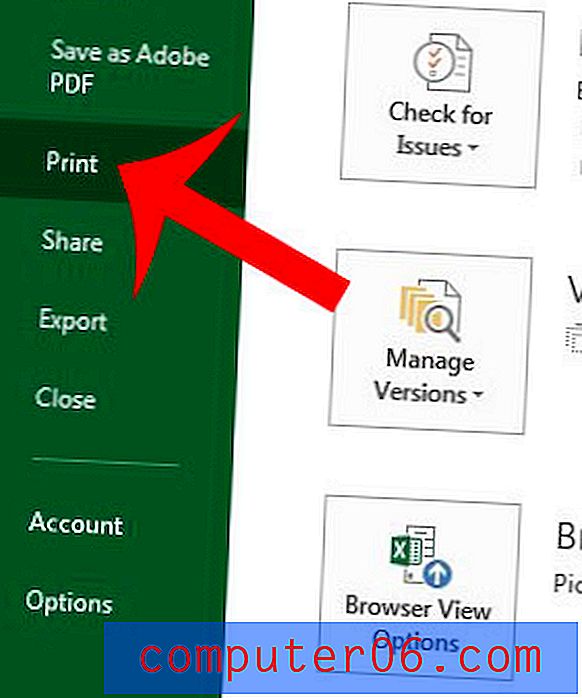
Etapa 4: clique no botão Sem escala na parte inferior da coluna central e clique na opção Ajustar folha em uma página . Observe que o Excel não ajustará automaticamente a orientação da página para melhor se adequar ao layout dos dados; portanto, você poderá obter melhores resultados de impressão alternando também de retrato para paisagem.
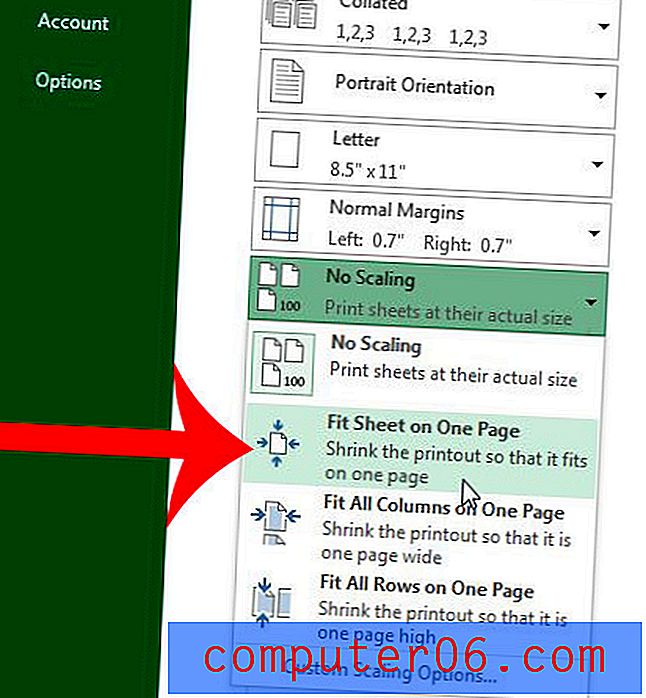
Etapa 5: clique no botão Imprimir quando terminar de ajustar as configurações de impressão.
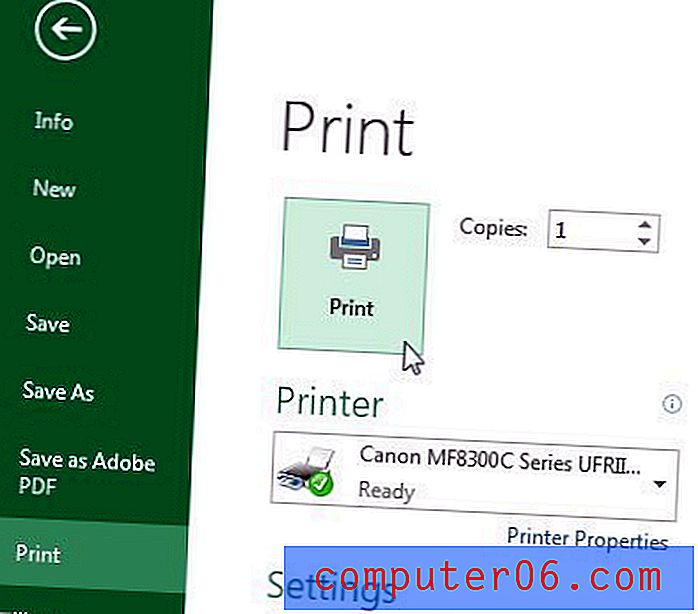
Você tem uma pasta de trabalho inteira de planilhas que deseja ajustar em apenas uma página? Descubra como e evite a dor de cabeça de precisar alterar manualmente as configurações de impressão para todas as planilhas da sua pasta de trabalho.



